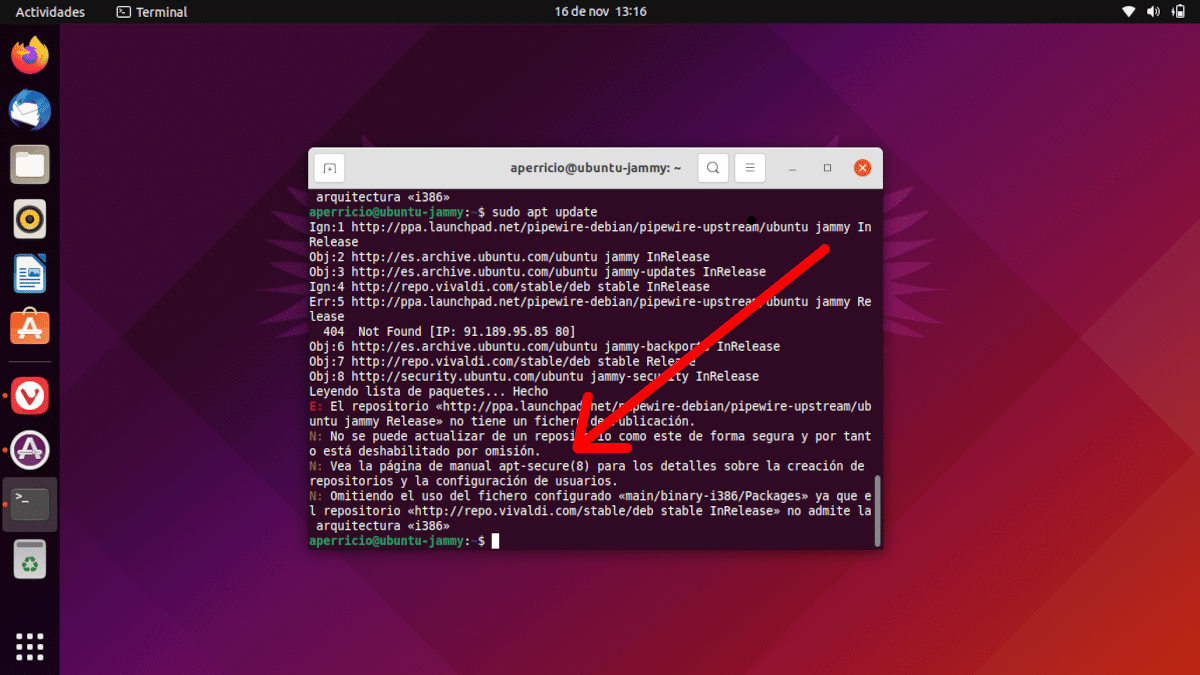
儘管 Flatpak 軟件包日新月異,但我敢說,無論發行版如何,我們大多數人仍然更喜歡存儲庫軟件。 出於這個原因,例如,在 Ubuntu 中添加一個存儲庫來擁有最新版本的 OBS工作室 具有最新的依賴項。 但是如果我們這樣做並看到文本會怎樣 “GPG 錯誤”? 這是有解決方案的東西。
當我們看到 GPG 錯誤或要求我們查看 apt-secure (8) 手冊頁時,發生的事情是 我們正在嘗試使用未簽名的存儲庫,或者它根本不適用於我們的 Debian / Ubuntu 版本。 例如,如果我們使用的系統不再接收或尚不受支持,例如目前正在開發的 Ubuntu 22.04 Jammy Jellifish,就會發生這種情況。 請記住,在強制充值時,我們將跳過安全警告,因此您必須小心。 即使我們使用官方來源,例如 OBS 或 Pipewire,某些東西也可能會停止工作。 這不是一個新錯誤,但我們在 LxA 上沒有任何相關內容。
通過編輯 sources.list 文件避免 GPG 錯誤
這樣做非常簡單。 這裡我們以 Pipewire 倉庫為例,據說最新版本的 Kooha 卡死問題解決了(我在 Jammy Jellyfish 中不是這樣的……)。 為了 強制重裝,我們將執行以下操作:
- 我們必須在/etc/apt中的sources.list文件中添加存儲庫,所以最快的方法是打開一個終端並寫入:
sudo nano /etc/apt/sources.list
- 我們輸入用戶的密碼。
- 現在,最後我們將添加存儲庫並將其標記為受信任。 在 Pipewire 的情況下,對於 Ubuntu的21.10或 22.04,由於沒有“jammy”選項,我們將添加以下內容:
deb [trusted=yes] http://ppa.launchpad.net/pipewire-debian/pipewire-upstream/ubuntu/ hirsute main
- 添加上述內容後,我們按Ctrl + O保存,Enter確認和Ctrl + X退出。
從我們輸入的內容來看,“[trusted = yes]”是什麼 將其標記為值得信賴,然後存儲庫 URL 變為“hirsute”將是版本標記,在 Ubuntu 的情況下為 21.10。 正如我們已經解釋過的,它也可以在 Ubuntu 22.04 中運行,在那裡它會給出一個錯誤,因為它不適用於將於明年 XNUMX 月發布的版本。
這就是全部。 它是 簡單的過程 這可以為我們省去很多麻煩,但我們不應該排除它給我們帶來另一個麻煩的可能性。 就個人而言,我只會將它推薦用於我們需要的軟件,並且無法通過其他方式獲得,但有解釋。